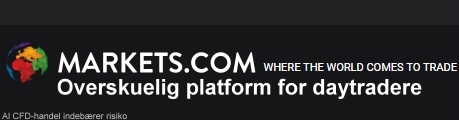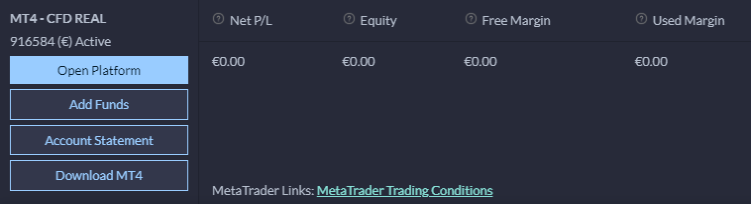Nå er du i gang med e-kurset om valutahandel, hvor du til slutt kommer til å lære hvordan du bruker Sarid Harpers unike indikator. Denne kan skaffe deg bedre forutsetninger for å vurdere hvilken vei valutamarkedet skal.
I de kommende dager mottar du mer undervisningsmateriale, men for å motta alt, samt å kunne se Sarid Harpers webinarer, må du først installere indikatoren. Dette gjør du ved å åpne en konto hos nettmegleren Markets, som du deretter kobler sammen med MetaTrader 4.
Når du har gjort dette, får du adgang til alt av kursets innhold.
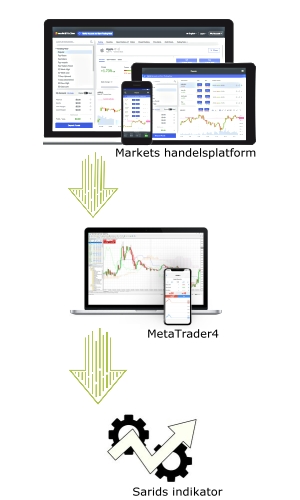
Denne leksjonen handler om hvordan du åpner en konto hos Markets, laster ned MetaTrader 4 (MT4) og installerer indikatoren til Sarid. Det hele høres kanskje litt innviklet ut, men prosessen er faktisk ganske enkel.
Prosessen består av tre trinn:
- Åpne en konto hos Markets
- Last ned MT4 og koble den samme med din Markets-konto
- Innstaller Sarids indikator på MT4
Hvis du har en Mac, kan du følge denne guide til MT4.
MT4 står for MetaTrader 4. Dette er i bunn og grunn en gratis programvare som fungerer som en handelsplattform. Programvaren har ingen egne børsdata, og den fungerer kun hvis du henter handelsdata inn i systemet.
Du får børsdata fra nettmegleren Markets.
Hos Markets får du adgang til en handelsplattform med vinduer som viser grafer og børsdata. Her kan du imidlertid ikke installere indikatoren til Sarid. Den er kun laget til MetaTrader 4, og det er derfor du er nødt til å laste ned denne programvaren.
Les og se veiledningen nedenfor. Til sammen tar det ca. ti minutter å installere indikatoren.
1. Åpne en konto hos nettmegleren Markets
For å få tilgang til kjøps- og salgspriser på valuta, aksjer etc. må du benytte handelsplattformen til en nettmegler. Under dette kurset må du bruke nettmegleren Marketsog deres handelsplattform. Megleren er godkjent og lisensiert til å drive meglervirksomhet i EU. Hvis du vil vite mer om Markets, kan du lese vår grundige anmeldelse av Markets her.
Registrer deg og åpne en konto hos Markets her.
Her blir du bedt om å oppgi nødvendige personlige opplysninger og svare på noen spørsmål om CFD-/valutahandel. Dette tar ikke mer enn fem minutter. Megleren er lovpålagt innhente disse opplysningene, så du må svare så oppriktig som mulig.
De generelle spørsmålene om CFD-er/valuta er ikke kompliserte, men hvis du ikke vet svarene kan du få hjelp i denne artikkelen.
2. Koble Markets-kontoen din sammen med MT4
har allerede et vindu som viser grafer etc., men dette kan ikke benyttes sammen med Sarid Harpers indikator. Du må derfor laste ned programvaren MetaTrader 4, som kan brukes sammen med Sarids indikatorer. Hvis du bruker Mac kan du følge denne guiden til MT4. Når du skal laste ned MT4 går du inn på din nye Markets-konto og finner menyalternativet “My portal” i burgermenyen øverst til høyre. Deretter trykker du på “+Add Account” og velger “MT4 – CFD”. Bemerk at NOK ikke er tilgjengelig som valuta, men vi anbefaler Euro eller amerikanske dollar. Etter dette vil du få et alternativ til å laste ned MT4. Se også videoen lengre ned på siden.
I forhold til dette forløpet om valutahandel er det et krav om man har en ekte konto med penger innestående.
Nå skal du akseptere og installere MT4 på enheten din. Når det er gjort kan du åpne programvaren og koble sammen MT4 og Markets-kontoen din ved hjelp av din nye innloggings-ID. Du åpner MT4 og velger “eksisterende handelskonto”. Her skal du bruke innloggingsdetaljene dine fra Markets. Klikk deg tilbake til Markets og se under “account details” hvor du lastet ned MT4. Her står det hvilken server du skal koble opp MT4 på. Her finner du også innloggingsdetaljene dine som en sekssifret kode. Dette tastet du inn i MT4 sammen med passordet du opprettet hos Markets.
Trykk så på “utfør” på MT4.
MT4 er nå koblet sammen med Markets, og all kursdata du nå ser på MT4 er hentet inn fra Markets. Når du nå foretar handler i MT4, utføres de gjennom Markets. Du kan fortsatt handle direkte gjennom Markets, men når du skal anvende Sarids indikatorer direkte på kursgrafen, må dette gjøres i MT4.
3. Hent og installer Sarids indikator til MT4
Når du har åpnet en konto hos Markets og koblet nettmegleren sammen med MT4, kan du installere Sarids indikator.
Du mottar en rabattkode som gir deg én måneds gratis bruk av indikatoren når du informerer oss om at du har gjennomført de nødvendige trinnene. Bruk skjemaet på denne siden til å fortelle oss at du er klar.
Når du har tastet inn informasjonen din via ovenstående link, vil du i løpe av et per timer motta Sarids indikatorer via en mail fra oss. Samtidig mottar du invitasjoner til Sarids webinarer. Her forklarer han hvordan du bruker indikatoren hans.
Se eventuelt videoen nedenfor om hvordan du installerer indikatoren i MT4.
Optimer omkostningene
Når du handler på Markets, kan du bli pålagt et mindre vekslegebyr på 0,3 %. Dette beregnes blant annet av posisjonens nettoresultat hvis du handler i valutakryss i en annen valuta enn den kontoen din er denominert i.
Hvis du vet at du vil handle ulike valutakryss, kan det derfor være en fordel å opprette kontoer i forskjellige valutaer. Slik holder du omkostningene så lave som mulig. Hvis du f.eks. handler mye euro mot dollar (EURUSD), bør du sørge for å ha en konto i dollar. Du kan åpne nye kontoer med ulike valutaer under “My accounts”. Du velger så “add an account” og velger hvilken valuta den nye kontoen skal denomineres i.
Det er alltid den såkalte kvoteringsvalutaen som er avgjørende for om man betaler omkostningene eller ikke. Det er denne valutaen man avregnes i. Så hvis du eksempelvis handler mye euro mot dollar (EURUSD), bør du ha en konto i dollar. Hvis du derimot handler mye dollar mot japanske yen (USDJPY) bør du ha en konto i japanske yen. Det er mulig å åpne MT4 konti i de fleste større valutaer, som for eksempel USD, EUR, GBP, JPY, CAD, CHF osv.